時間:2017-07-04 來源:互聯網 瀏覽量:
今天給大家帶來Phoenix,Award,BIOS如何來通過U盤啟動,Phoenix,Award,BIOS用什麼方法來通過U盤啟動呢,讓您輕鬆解決問題。
最近一些使用Phoenix Award主板的用戶問小編,如何在Phoenix Award BIOS中設置U盤啟動。今天小編就和大家一起分享下Phoenix Award BIOS設置U盤啟動的方法,有需要的用戶快來看看吧。
設置方法:
第一步:首先將已經製作好U盤啟動盤的U盤插入主機箱後麵的USB接口處,然後開機,進入開機畫麵時,連續按“DEL”鍵進入BIOS設置界麵,然後移動方向鍵,將光標移動到“Advanced BIOS Features”並按回車鍵進入詳細設置界麵。如下圖所示:

第二步:當進入“Advanced BIOS Features”設置界麵以後,找到並按方向鍵將光標選擇到“Hard Disk Boot Priority”,再按下回車鍵進入設置。如下圖所示:
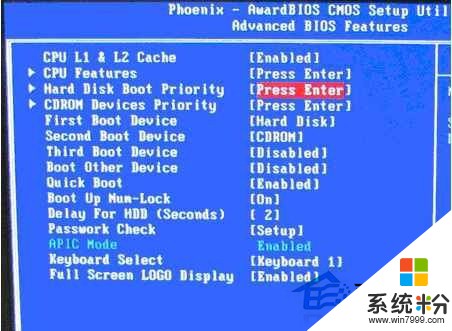
溫馨提示:2009年以前的BIOS,“Advanced BIOS Features”下的這裏的設置可能有些不同,可能會有“CPU Features”和“CPU L1&L2 Cache”這兩個選項,不過設置方法還是相同。
第三步:當我們進入到“Hard Disk Boot Priority”設置界麵以後,找到“USB-HDD0:Kingsxxxx”並按“+”號鍵將其移到第一位置。如下圖所示:

溫馨提示:大家看BIOS設置主界麵的右下角,通常都會有提示按什麼鍵來移動選項,大部分都是按“+-”號或者“F5”“F6”鍵來進行移動操作,有的還可以直接按回車鍵直接選擇。
第四步:“Hard Disk Boot Priority”設置好以後,按“ESC”鍵反回到“Advanced BIOS Features”設置的菜單。然後按方向鍵找到並選擇到“First Boot Device”並回車鍵,將其設置成“Hard Disk”選項。如下圖所示:

第五步:以上操作均完成以後,按F10鍵保存退出並自動重啟電腦,電腦重新啟動之後將會自動進入U啟動U盤啟動的操作界麵。到此,Award BIOS設置U盤啟動結束。
以上就是Phoenix Award BIOS設置U盤啟動的方法了,有不清楚的Phoenix Award主板用戶,可以參考小編的這種方法進行設置。
以上就是Phoenix,Award,BIOS如何來通過U盤啟動,Phoenix,Award,BIOS用什麼方法來通過U盤啟動呢教程,希望本文中能幫您解決問題。